无法在 Windows 10 上连接到 World Minecraft [已解决]
已发表: 2020-12-21您是否遇到过无法连接到 Minecraft 中的世界的错误消息? 我们知道,它受到阻碍,但也很容易修复。 因此,这篇文章向您阐明了如何修复无法连接到世界 Minecraft 错误。
毫无疑问,《我的世界》是带您进入虚拟幻想世界的最令人津津乐道的游戏之一。 此外,它可以让您创建或设计自己的世界,并促进您以不同的模式进行游戏,引导您从建模到生存。 但是,目前,许多用户抱怨说,每当他们尝试在 Minecraft 中连接朋友的世界时,都会收到一条错误消息,内容为Unable to connect to world Minecraft 。
您是否陷入此错误的陷阱? 如果是,那么我们可以提供帮助! 但在达成解决方案之前,这里先简要介绍一下导致此问题发生的原因。 所以,让我们读一读吧!
修复无法在 Windows 10 上连接到 World Minecraft 的多合一解决方案
过时的网络驱动程序是此恼人错误背后的最常见原因之一。 因此,要处理此错误,可以使用 Bit Driver Updater。 它是世界一流的驱动程序更新实用程序,可确保自动和频繁地更新驱动程序。 该实用程序带有一个内置的系统优化器,可以将 PC 的性能速度提高约 50%。 您只需单击下面的按钮即可免费下载 Bit Driver Updater。 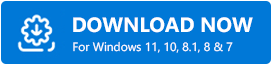
是什么导致了 Minecraft 中的“无法连接到世界”错误?
好吧,发生此错误的原因有很多。 但是,到目前为止,在阅读了所有投诉之后,这里是这个错误的主要原因。
- 好友列表有问题。
- 游戏版本过时。
- 第三方防病毒软件可能会发生冲突。
- ISP 的问题。
- 过时的网络驱动程序。
因此,这些是导致此错误的核心原因。 但不要担心,因为现在处理这个问题非常容易。 继续我们的下一部分,向您解释如何修复无法连接到世界 Minecraft windows 10。
另请阅读:修复 Minecraft 无法在 Windows 10 上启动
解决无法在 Windows 10 上连接到 World Minecraft 的最佳修复
很快,您就可以轻松修复 Windows 10 上烦人的无法连接到世界 Minecraft 错误。 在这里,在 Tech Pout,我们提出了解决相同问题的故障排除解决方案列表。 不浪费更多时间,让我们开始讨论。
修复 1:再次添加您的朋友
重新启动您的计算机,然后重新启动 Minecraft 游戏(如果仍然如此),它会显示“无法连接到世界 Minecraft”错误。 然后,您可以做一件事来解决问题,那就是重新添加朋友。 您的朋友列表是核心部分,因此如果您的朋友列表中有某种损坏,您可能会遇到此错误。 您朋友列表中的问题可能会阻止您连接到朋友的 Minecraft 世界。
您可以做些什么来解决此问题 -从好友列表中删除好友,然后再次将其添加回来。 为此,您只需要知道朋友的用户名,然后输入以下 (/f remove <username>) 命令并按键盘上的 Enter 键。 但是,我们建议您在实施此修复之前,尝试访问未知人的 Minecraft 世界。 如果可以,那么很明显您的朋友列表存在问题。 之后,您可以继续前进!
阅读更多:如何修复 Minecraft LAN 无法正常工作的问题
修复 2:关闭 Windows 防火墙
如果防火墙中不允许 Minecraft 可执行文件,则可能是无法连接到世界 Minecraft 的原因。 但是,您仍然可以链接到游戏,但无法连接到朋友的 Minecraft 世界。 因此,为了防止这种情况,请确保防火墙中必须允许 Minecraft 可执行文件。 这是怎么做的!

- 点击 Windows 开始按钮并在搜索框中输入 Control Panel然后点击键盘上的 enter 键以启动 Control Panel 。
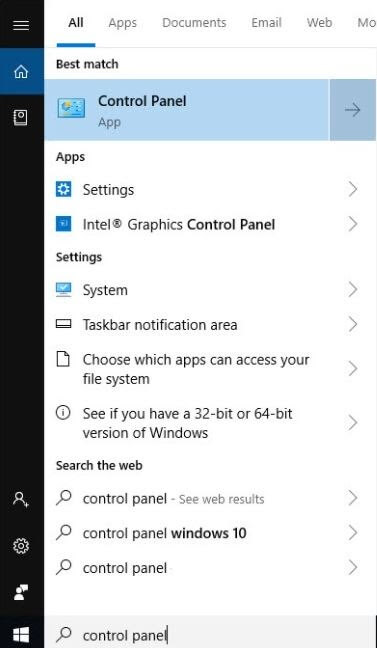
- 然后,确保将查看方式部分设置为大图标,然后单击Windows Defender 防火墙选项。
- 在下一个弹出窗口中,单击允许应用程序或功能通过 Windows Defender 防火墙。
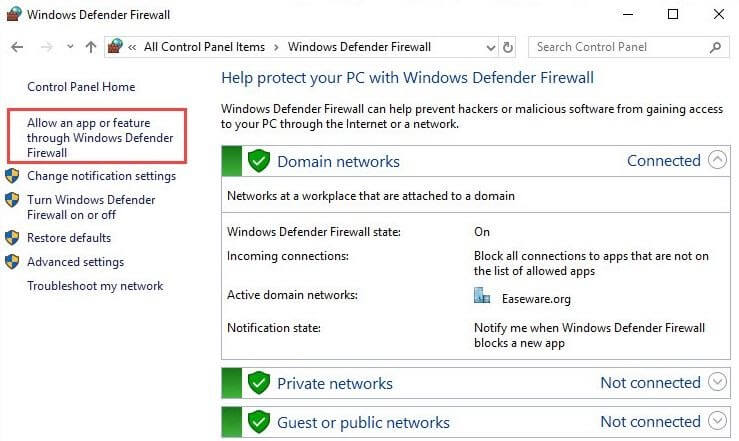
- 此后,请确保标记了javaw.exe 。 如果不是,请单击更改设置选项,然后标记复选框。 如果您发现多个 javaw.exe 记录,则将它们全部标记。 确保私人和公共两个复选框都被标记。
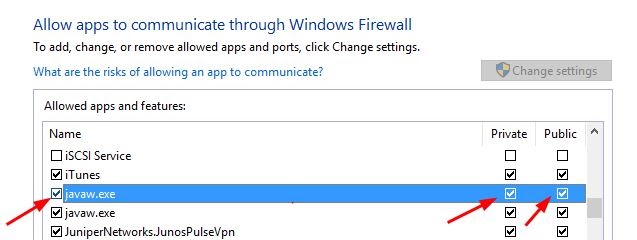
这样做,并检查“我的世界无法连接到世界”问题是否已解决。 如果它仍然像以前一样,那么转到我们的下一个修复。
修复 3:暂时关闭防病毒应用程序
有时,您的防病毒软件可能是导致您在 Windows 10 上遇到 Minecraft 无法连接到世界问题的主要原因。您的防病毒软件很少会阻止 Minecraft 中的某些功能,因此您可能会在无助的情况下遇到这个烦人的问题连接到您朋友的世界。
但是,您不必惊慌,因为这可以通过暂时禁用防病毒软件来解决。 所以,你在找什么,试试这个 hack,然后连接到你朋友在 Minecraft 中的世界。
修复 4:更新网络驱动程序
因此,这是您在连接时在 Windows 10 上收到“无法连接到世界 Minecraft”错误的最常见但影响最大的原因之一。 发生此问题的最大罪魁祸首是您的过时、旧、损坏或损坏的网络驱动程序。 因此,如果您想在玩 Minecraft 或任何其他游戏时体验突破性和更流畅的体验,那么您必须确保您的网络驱动程序必须始终更新到最新版本。
在这里,有一个工具可以更轻松地完成这项任务,那就是 Bit Driver Updater。 它是目前领先的驱动程序更新工具之一,可让您轻松更新所有驱动程序。 想知道它是如何工作的吗? 然后,阅读下面列出的步骤!
- 从下面给出的下载选项卡下载Bit Driver Updater并在您的系统上启动它。
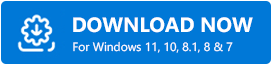
- 然后,保持耐心,直到整个自动扫描过程完成。
- 一次,它将结束然后检查整个驱动程序列表。
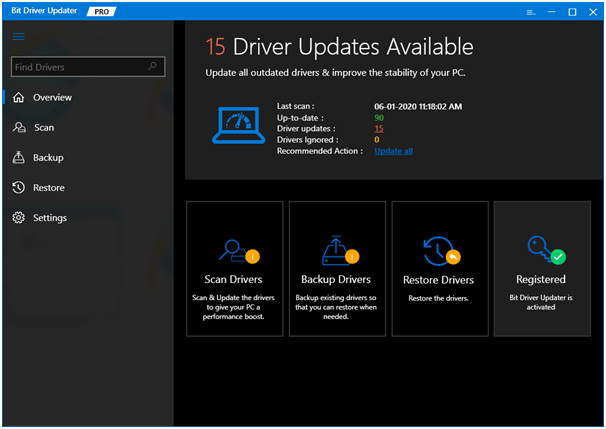
- 在此之后,点击驱动程序旁边的立即更新选项,以更新驱动程序。
这就是您需要做的,以便使用 Bit Driver Updater 更新驱动程序。 是不是很轻松? 毫无疑问,是的! 所以,现在点击下载选项卡并安装这个神奇的软件!
阅读更多:如何解决无法在 Windows 上运行的 Discord Overlay
无法在 Windows 10 上连接到 World Minecraft [已修复]
所以,有了这一切,我们已经走到了尽头。 通过这篇文章,我们试图向您解释如何解决 Minecraft 无法在 Windows 10 上连接到世界的问题。 希望上面列出的修复程序可以帮助您很多。 而且,以防万一,如果您对此有任何疑问,请随时在下面的评论框中提问。 我们会听到你的声音,也会回答你的每一个问题。
总之,不要忘记订阅我们的时事通讯,以立即获取最新的技术信息。 所以,这就是目前的热点,我们将尽快返回另一篇信息丰富的帖子。 到那时,请与我们保持联系,与技术领域保持联系!
